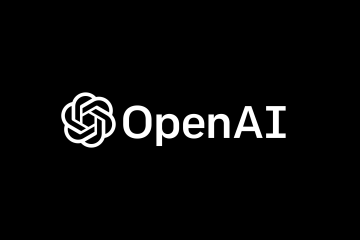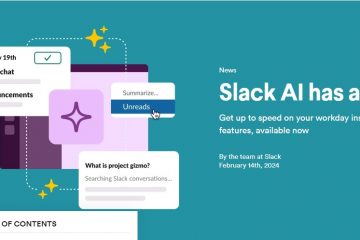Upang paganahin ang VRR sa Windows 10, buksan ang Mga Setting > System > Display > Mga setting ng graphics, at i-on ang “Variable Refresh Rate” toggle switch.
Sa Windows 10, ang Variable Refresh Rate (VRR) ay isang feature na nagbibigay-daan sa display na dynamic na ayusin ang frame rate upang mabawasan ang pagkautal at pagkapunit habang naglalaro ng mga DirectX na laro sa full-screen mode, na hindi native na sumusuporta sa feature na ito.
Ang VRR ay orihinal na available sa Windows 10 1903. Ito ay katulad ng Nvidia G-Sync at VESA DisplayPort Adaptive-Sync ngunit hindi pinapalitan ang mga teknolohiyang ito. Sa halip, ayon sa Microsoft, ang Variable Refresh Rate ay isang feature na umaakma ang iba pang mga teknolohiyang ito upang mapabuti ang karanasan sa paglalaro.
Sa gabay na ito, ituturo ko sa iyo ang mga hakbang upang paganahin ang Variable Refresh Rate para sa mga laro sa Windows 10.
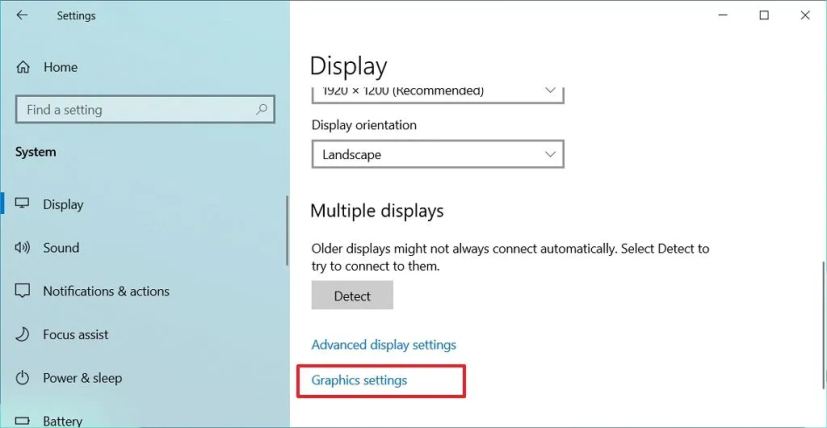
I-enable ang Variable Refresh Rate sa Windows 10
Upang paganahin ang Variable Refresh Rate (VRR) sa Windows 10, gamitin ang mga hakbang na ito:
Buksan ang Mga Setting sa Windows 10.
@media only screen at (min-width: 0px) at (min-height: 0px) { div[id^=”bsa-zone_1659356505923-0_123456″] { min-width: 336px; min-taas: 280px; } } @media only screen at (min-width: 640px) at (min-height: 0px) { div[id^=”bsa-zone_1659356505923-0_123456″] { min-width: 728px; min-taas: 280px; } }
Mag-click sa System.
Mag-click sa Display.
I-click ang Mga setting ng graphics strong> na opsyon sa ilalim ng seksyong “Maraming display.”
I-on ang toggle switch na “Variable Refresh Rate”.
Kapag nakumpleto mo na ang mga hakbang, ie-enable ang bagong feature, na nakakatulong na mabawasan ang pagkautal at pagkapunit habang naglalaro.
Maaari mong gamitin ang feature na VRR kasama ng G-Sync o Adaptive-Sync nang walang mga isyu.
Mahalagang tandaan na kasama rin sa Windows 11 ang tampok na Dynamic Refresh Rate (DRR), na halos kapareho sa feature na Variable Refresh Rate.
Ang pagkakaiba ay ang VRR ay isang mas malawak na termino na naglalarawan sa teknolohiyang nagbibigay-daan sa rate ng pag-refresh ng iyong monitor na mag-adjust nang dynamic depende sa nilalaman. Sa kabilang banda, ang DRR ay isang partikular na pagpapatupad ng VRR para sa Windows 11 na mga device na nakatuon sa pag-optimize ng buhay ng baterya habang pinapanatili ang maayos na karanasan sa pamamagitan ng dynamic na pagsasaayos ng refresh rate batay sa ginagawa mo sa iyong laptop.
Bagaman maaari mong paganahin ang VRR sa karamihan ng mga device, kakailanganin mo ng laptop na may display na may minimum na refresh rate na 120Hz at mga compatible na graphics driver (WDDM 3.0 o mas bago).